一。什么事CALayer
换句话说,UIView本身不具备显示的功能,是它内部的层才有显示功能。
二。CALayer 的简单实用
上面已经说过了,UIView之所以能够显示,完全是因为内部的CALayer对象。因此,通过操作这个CALayer对象,可以很方便地调整UIView的一些界面属性,比如:阴影、圆角大小、边框宽度和颜色等。
UIView* view = [UIView new];
view.backgroundColor = [UIColor grayColor];
view.frame = CGRectMake(10, 100, 100, 100);
[self.view addSubview:view];
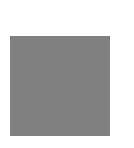
view.layer.shadowColor = [[UIColor redColor]CGColor];
view.layer.shadowOffset = CGSizeMake(10, 10);
view.layer.shadowRadius = 5;
view.layer.shadowOpacity = 0.9;
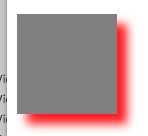
* 第1行设置阴影的颜色为灰色,注意,这里使用的是UIColor的CGColor属性,是一种CGColorRef类型的数据
* 第2行设置阴影的偏移大小,可以看出阴影往原图的右下角偏移
* 第3行设置阴影的不透明度为0.5,表示半透明。如果为1,代表完全不透明。
view.layer.cornerRadius = 5;
view.layer.masksToBounds = YES;
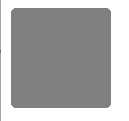
view.layer.borderColor = [[UIColor greenColor]CGColor];
view.layer.borderWidth = 4;
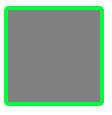
view.layer.transform = CATransform3DMakeRotation(M_PI_4, 1, 0, 1);
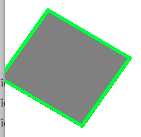
原文:http://www.cnblogs.com/16zj/p/6377623.html